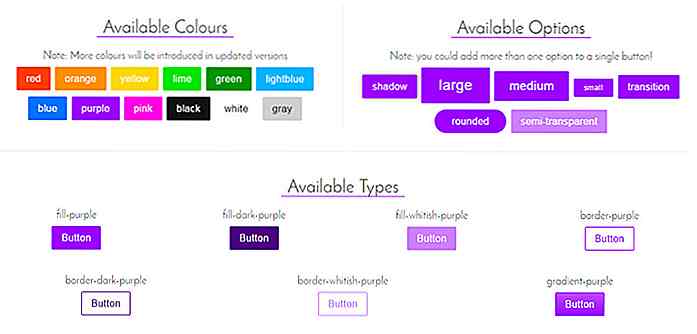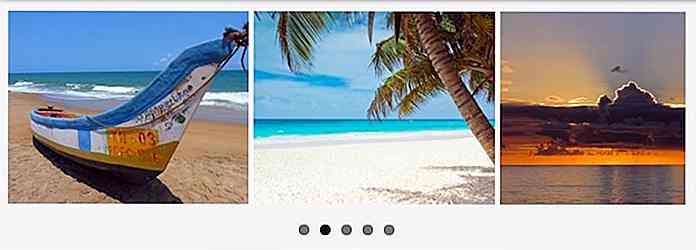it.hideout-lastation.com
it.hideout-lastation.com
Le migliori app Time Lapse per il tuo smartphone
Riprendere video time lapse è il modo migliore per catturare la bellezza affascinante delle cose che si muovono lentamente intorno a noi che i nostri occhi (o la nostra pazienza) non riescono a tenere il passo con. Grazie alla bassa frequenza dei fotogrammi e all'elevata velocità del video, puoi realizzare video epici di fiori che sbocciano, tramonti, nuvole in movimento e molte altre scene bellissime.
È interessante notare che non è necessaria una videocamera di fascia alta per registrare video time lapse, lo smartphone e una buona app time lapse è sufficiente . Di seguito ho elencato 5 delle migliori app time lapse per Android e iOS.
Time Lapse Camera (Android)
Si tratta di un'app piuttosto nuova di time lapse su Google Play Store, ma fa un lavoro straordinario di registrazione di video time lapse gratuitamente . Ha due modalità, Photo Lapse e Video Lapse.
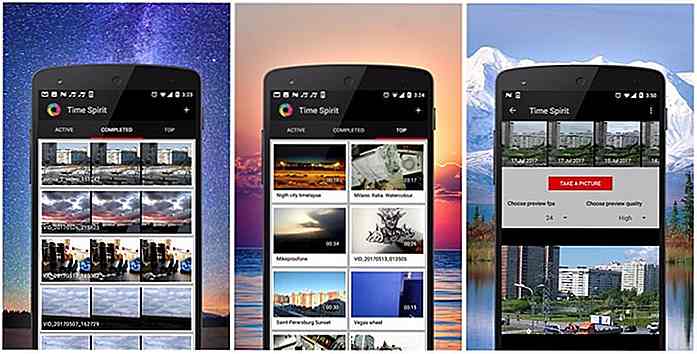 Lasso di foto
Lasso di foto In Photo Lapse, l'app in pratica scatta una foto dopo un intervallo definito e le unisce per creare un video . Questo di solito è meglio per le scene che cambiano lentamente, come il fiore che sboccia o il tramonto. Per Photo Lapse, non c'è limite alla durata massima del video .
Video Lapse
In Video Lapse (aka hyperlapse), l'app registra continuamente video a frame rate più lento mentre lo stabilizza . La fotocamera deve essere continuamente in movimento per creare un colpo di time lapse di tracciamento.
È preferibile spostarsi in luoghi diversi e mostrare i risultati in un video ad alta velocità. C'è un limite massimo di 24 ore su Video Lapse, che in realtà è piuttosto lungo.
Inoltre, puoi aggiungere l'audio ai video time-lapse, utilizzare il flash (se necessario) e guardare i migliori video time lapse creati da altri utenti . La fotocamera Time Lapse offre una grande combinazione di controllo e potenti funzionalità gratuitamente.
Anche se, lo sviluppatore ha detto che " Al momento è completamente gratuito", quindi suppongo che possa ottenere un prezzo o pubblicità in seguito .
Professionisti
- È supportato il timeout di foto e video.
- Controlla il frame rate.
- Registrazione video a tempo illimitato.
- Aggiungi l'audio ai tuoi video.
Contro
- Non ti consentirà di importare i tuoi video.
- Richiede una conoscenza di base della gestione del frame rate.
- Scarica su Google Play Store
Hyperlapse di Instagram (iOS)
Probabilmente la migliore app di registrazione video hyperlapse per iOS. Hyperlapse di Instagram guadagna diritti di vanteria per la sua incredibile capacità di stabilizzazione . L'app è in grado di registrare video ininterrottamente anche se sei in bicicletta o stai correndo. È possibile registrare video di video time lapse di un giorno, sia che si tratti del tramonto o di una passeggiata nella città frenetica .
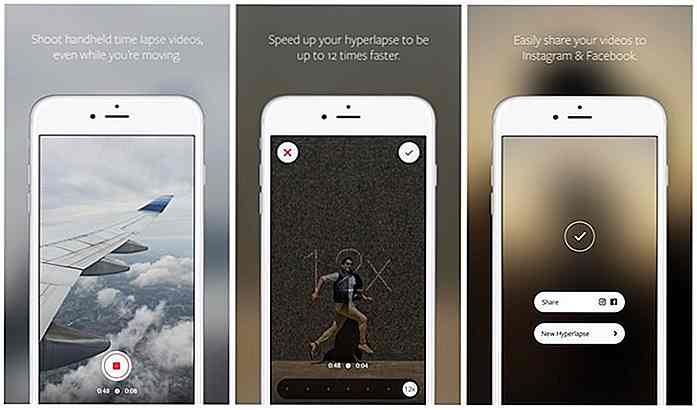 L' app può accelerare i tuoi video time lapse fino a 12 volte e ti offre il pieno controllo del frame rate. A seconda del soggetto, è possibile aumentare o ridurre la frequenza fotogrammi per ottenere il risultato perfetto senza utilizzare spazio di archiviazione aggiuntivo.
L' app può accelerare i tuoi video time lapse fino a 12 volte e ti offre il pieno controllo del frame rate. A seconda del soggetto, è possibile aumentare o ridurre la frequenza fotogrammi per ottenere il risultato perfetto senza utilizzare spazio di archiviazione aggiuntivo.E non importa la velocità del frame rate, otterrai comunque un video time lapse stabile e fluido .
Professionisti
- Può stabilizzare anche i video più sfortunati.
- Offre il controllo sulla frequenza dei fotogrammi.
- Capacità di registrazione di 24 ore.
- Supporto velocità fino a 12x.
Contro
- Impossibile importare video.
- Impossibile aggiungere effetti o filtri.
- Scarica dall'Apple App Store
Microsoft HyperLapse Mobile (Android)
Microsoft offre una potente app hyperlapse semplice e ricca di funzionalità. Puoi sia importare video esistenti dalla memoria del tuo telefono o Google Foto, o registrare un nuovo video time lapse direttamente dall'app.
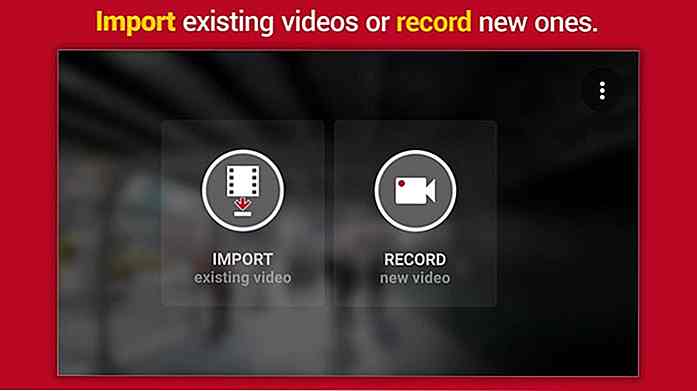 Sorprendentemente, ti consente di velocizzare i video fino a 32 volte la velocità originale e puoi salvare il video con una risoluzione di 720p o 1080p.
Sorprendentemente, ti consente di velocizzare i video fino a 32 volte la velocità originale e puoi salvare il video con una risoluzione di 720p o 1080p.L' app è davvero facile da usare e svolge la maggior parte del lavoro automaticamente . Devi solo preoccuparti della velocità del video e alcune opzioni di output. Inoltre, stabilizza anche video con grande precisione . Puoi persino usarlo come stabilizzatore video mantenendo la velocità del video a 1x (cioè velocità originale).
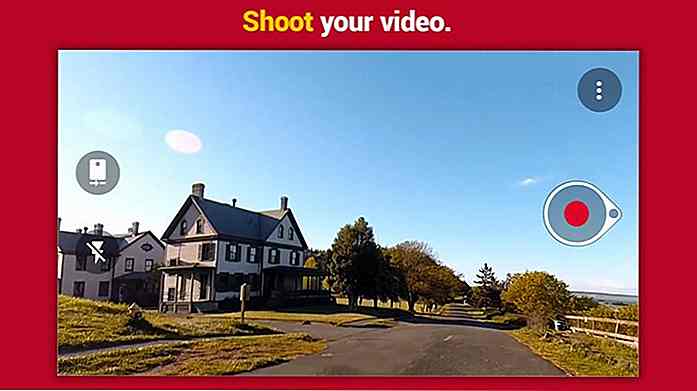 Poiché si tratta di un'app hyperlapse, è valida solo per i video brevi, motivo per cui esiste una limitazione di 20 minuti per la durata massima del video.
Poiché si tratta di un'app hyperlapse, è valida solo per i video brevi, motivo per cui esiste una limitazione di 20 minuti per la durata massima del video.Inoltre, poiché i frame rate sono gestiti dall'app, anche la dimensione del video sarà considerevole . Va inoltre notato che l'app aggiunge una filigrana alla fine di ogni video senza un modo incorporato per rimuoverlo.
Professionisti
- Velocità video fino a 32 volte superiore.
- Esportazione su supporto scheda SD.
- Semplice da usare.
- Salva video in 720p o 1080p.
- Sia l'importazione che la registrazione sono supportate.
Contro
- Non dà il controllo sulla frequenza dei fotogrammi.
- Non è possibile aggiungere effetti ai video.
- C'è un limite alla durata del video.
- Aggiunge filigrana alla fine dei video.
- Scarica su Google Play Store
Time Lapse Camera & Video (Android)
Un'altra app per il time lapse nel mercato, Time Lapse Camera & Video è un'app altamente personalizzabile con caratteristiche affidabili . Supporta sia l'immagine che il video time lapse senza alcuna limitazione sulla lunghezza massima del video.
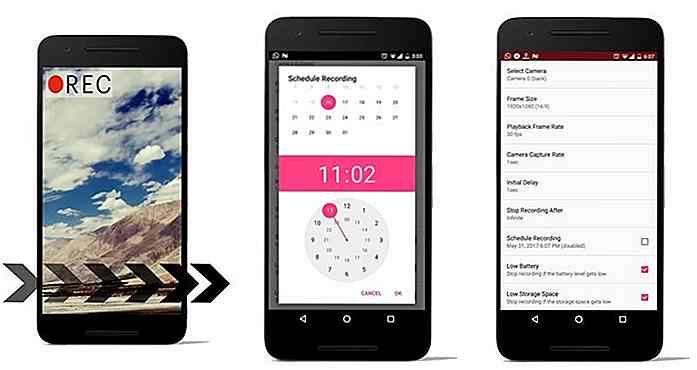 Soprattutto, supporta la programmazione della registrazione, rendendola perfetta per gli scenari sensibili al tempo, come le luci notturne.
Soprattutto, supporta la programmazione della registrazione, rendendola perfetta per gli scenari sensibili al tempo, come le luci notturne.L'app ti dà il pieno controllo sia della frequenza dei fotogrammi di registrazione che della frequenza dei fotogrammi di riproduzione . Anche se il frame rate della registrazione è troppo veloce per il video, puoi in seguito rallentare il frame rate della riproduzione e ottenere un video migliore.
Inoltre, durante la registrazione è possibile ritardare la registrazione nel caso in cui non ci sia nulla di speciale da registrare. Va notato che a differenza di altre app in questo elenco, questa app contiene annunci e non vi è alcun acquisto in-app per rimuovere gli annunci .
Professionisti
- Supporto per time lapse di immagini e video.
- Nessuna limitazione sulla lunghezza del video.
- Pianifica la registrazione.
- Controlla la frequenza dei fotogrammi di riproduzione.
- Notifica di archiviazione bassa.
- Ritarda le registrazioni.
- Risoluzione personalizzabile
Contro
- Un po 'complicato da usare, potrebbe non funzionare meglio nelle mani dei principianti.
- Impossibile salvare direttamente video su scheda SD
- Scarica su Google Play Store
iMotion (iOS)
Un'app completa di time lapse per iOS che ti consente di riprendere video sia in time-lapse che in stop-motion. Puoi controllare il frame rate con un massimo di 10fps consentito, registrare video in risoluzione 720p e 1080p e controllare il frame rate di riproduzione per creare il video perfetto.
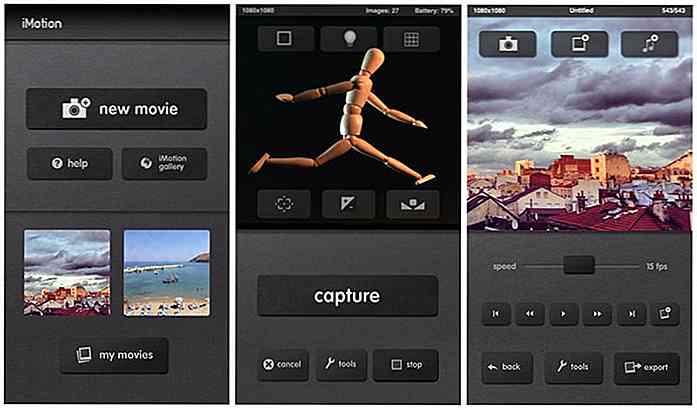 Inoltre, consente anche di riprodurre i video time lapse al contrario, il che dovrebbe rendere le cose interessanti, ad esempio, un tramonto può essere mostrato come un'alba.
Inoltre, consente anche di riprodurre i video time lapse al contrario, il che dovrebbe rendere le cose interessanti, ad esempio, un tramonto può essere mostrato come un'alba.Inoltre, funziona con Apple Watch e ti consente di vedere in anteprima e controllare il video sull'orologio. La registrazione può essere attivata dalla voce o anche da remoto utilizzando un'app complementare. E non c'è limite alla lunghezza del video, rendendolo perfetto sia per il time lapse che per hyperlapse .
Una volta ottenuto il video, puoi aggiungere effetti diversi ad esso, regolare il bilanciamento del bianco e utilizzare i filtri per rendere il video ancora migliore. Dovrei anche dire che è una delle poche app che salva automaticamente i video durante la registrazione. Sfortunatamente, alcune delle funzionalità sono disponibili solo nella versione completa che costa $ 3, 99 .
Professionisti
- Risoluzione di controllo.
- Regola sia la frequenza dei fotogrammi sia la velocità di riproduzione.
- Supporto per la riproduzione inversa.
- Supporto Apple Watch.
- Aggiungi effetti ai video.
- Salvataggio automatico dei video.
- Nessun limite per la lunghezza del video.
Contro
- Alcune funzionalità sono disponibili solo nella versione a pagamento.
- Scarica da Apple App iOS
Più applicazioni:
- Lasso di tempo - Cattura le foto con il sensore completo e crea un intervallo di tempo tra i video caricati e i nuovi video. [Download: Android | iOS]
- Timelapse di Trila.Droid - Crea time lapse e hyperlapse a tre velocità personalizzate. [Download: Android]
- PicPac Stop Motion e TimeLapse - App time lapse e hyperlapse con supporto per l'attivazione del suono. [Download: Android]
- Time Lapse di Sukros - Crea video Time Lapse a risoluzione 4K su dispositivi supportati. [Download: Android]
- TimeLapse - Scatta video time-lapse a risoluzione 4K e foto time lapse in formato RAW. [Scarica: iOS]
- OSNAP! - Un'app ricca di funzioni time lapse con impostazioni personalizzate per hyperlapse e ritratti quotidiani. [Scarica: iOS]
- Framelapse - Un'app completa di time lapse con un calcolatore incorporato. [Download: Android]
- EasyLapse - Un'altra buona opzione per registrare video time-lapse e creare un intervallo di tempo dai video esistenti. [Download: Android]
- iTimeLapse Pro: app a tempo scaduto con maggiore attenzione agli strumenti per la modifica dei video time lapse una volta scattati. [Scarica: iOS]
Per riassumere
Queste app dovrebbero essere sufficienti per aiutarti a creare video time lapse e hyperlapse. Se sei interessato ai video hyperlapse, scegli l'offerta di Microsoft o Instagram. Entrambi sono molto facili da usare e offrono una straordinaria stabilità durante lo spostamento.
Anche se un'offerta all-in-one come Time Lapse Camera è anche un'opzione migliore se ti piace prendere il controllo dei tuoi video.
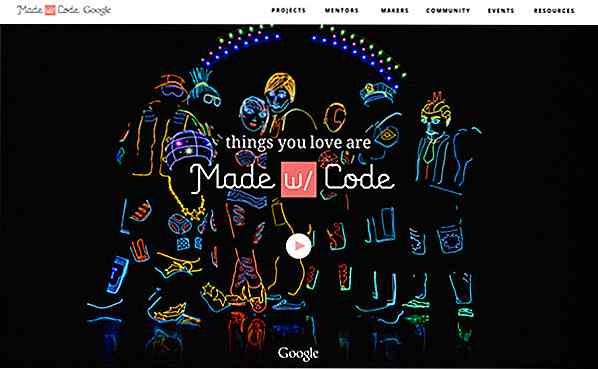
Ecco le 10 iniziative di codifica che dimostrano che le ragazze possono anche fare il codice
Una delle più grandi conversazioni che è diffusa nel cyberspazio riguarda il rapporto delle donne nella tecnologia. Il problema non era che non ci siano grandi donne in tecnologia, ma che non ce ne siano abbastanza. E come i resoconti sulla diversità di ogni spettacolo di tecnologia, lo squilibrio ha bisogno di rettificare. G

20 gadget per aiutarti a combattere lo stress
La vita moderna può essere impegnata, esigente e sempre attiva. Mentre non siamo in grado di controllare i fattori esterni che inducono lo stress da ciò che ci circonda, possiamo gestire meglio il modo in cui reagiamo a loro .A volte è semplice come svuotare la testa e respirare a pieni polmoni mentre si raccoglie. A